'Details Pane'에 해당되는 글 2건
- 2008.07.19 Aesop LX800 보드에 XPE 설치하기 #5 4
- 2008.06.30 Windows XP Embedded Build Errors
이번에 할 작업은 지금까지 만들어 놓았던 여러가지 컴포넌트라든지 pmq 파일을 이용해서 실제 XP Embedded Image를 제작을 할 것이다.
Target Designer이라는 녀석을 이용한다.
Windows XP Embedded Target Designer 는 간단히 말해 XP Embedded 의 Run-Time Image를 만들기 위해서 해당 타겟 PC의 디바이스 등에 대해 환경설정 및 수정을 하는 유틸리티라고 보면 맞을 것이다. 타겟 PC에 맞게 컴포넌트 및 리소스를 추가하고 그에 대한 설정등을 사용자가 작업할 수 있는 환경을 제공한다.
일단 Target Designer를 실행시킨다.
시작 -> 프로그램 -> Microsoft Windows Embedded Studio -> Target Designer
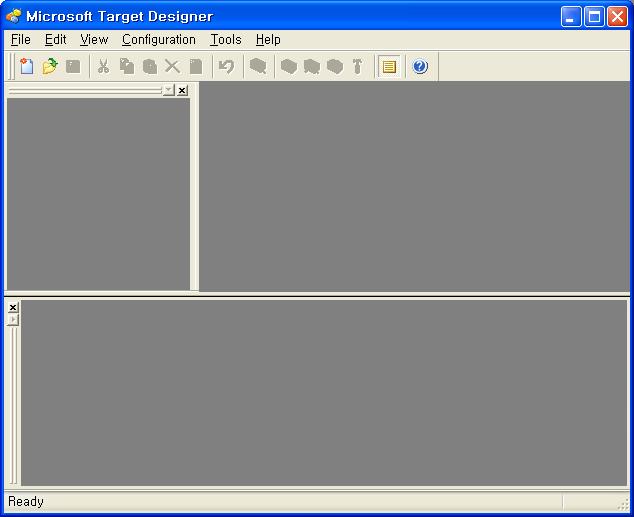
메뉴의 File -> New 를 클릭하고 적당한 Configuration Name을 입력한뒤 OK 버튼을 클릭하여 새로운 Configuration 파일을 생성한다.
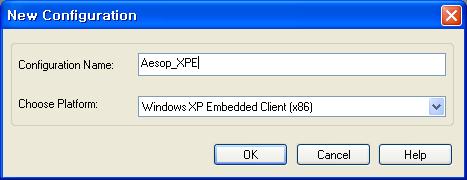
새로운 Configuration을 실행하게 되면 다음과 같은 모습을 띄게 된다.
좀 뭔가가 채워지니 있어보이기는 해서 좋다. ㅋ
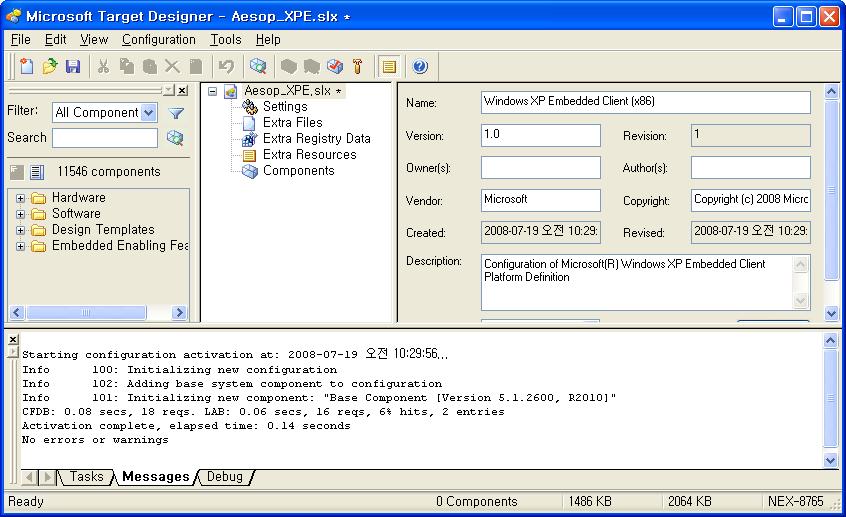
좌상의 창은 Component Browser(XPe Database 에 있는 컴포넌트들), 중상의 창은 Configuration Editor(실제 타겟 PC에 올릴 컴포넌트들), 우상의 창은 Detail Pane(중상의 창에서 선택한 컴포넌트에 대한 상세 설명), 하단의 창은 그냥 이런 저런 출력에 사용되는 창이다.
일단, 타겟 PC의 .pmq파일을 Import하자.
메뉴의 File -> Import 를 선택하고, Import 할 .pmq 파일을 선택한다.
아래와 같이 Import File 창이 열리게 되는데, log를 파일로 남기고 싶다면 Log file에 경로를 지정해주고난 뒤 Start 버튼을 클릭해 Import를 진행한다.

정상적으로 Import를 완료한 모습이다.
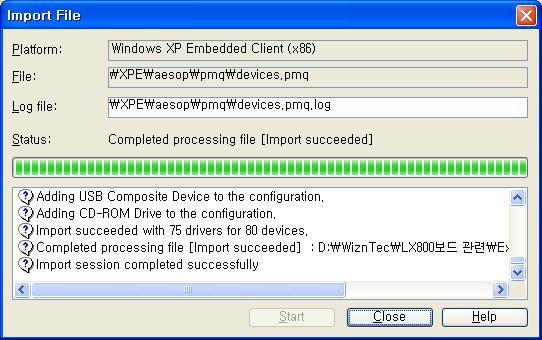
이전과는 달리 Configuration Editor에 여러 컴포넌트들이 포함된 모습을 볼 수 있다.
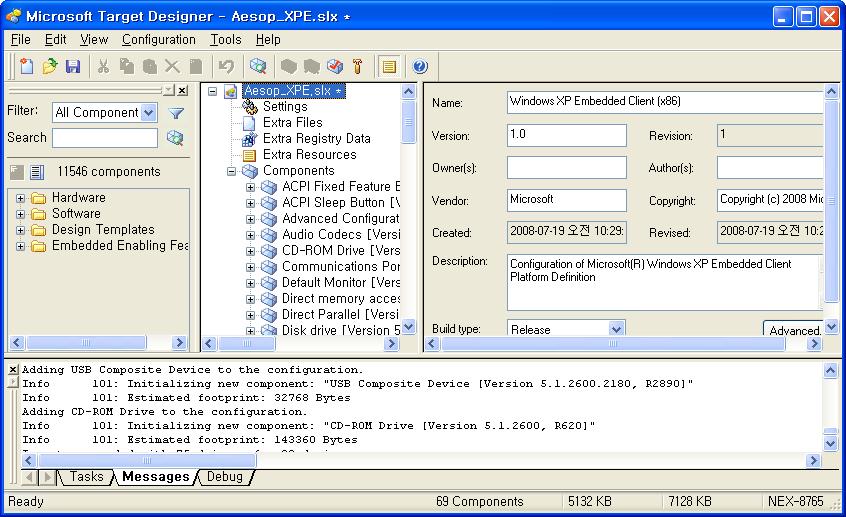
다음으론 종속성 검사를 해야한다.
이전에 작성했던 타겟보드의 .pmq에 대해서 Database가 제공하는 컴포넌트들이 있는지 확인하고 또 실제 올라가는 컴포넌트들과 연관성이 있는 것들은 어떤 것들이 있는지.. 뭐 그런것들을 검사하는 것이다.
메뉴에서 Configuration -> Check Dependencies를 클릭한다.
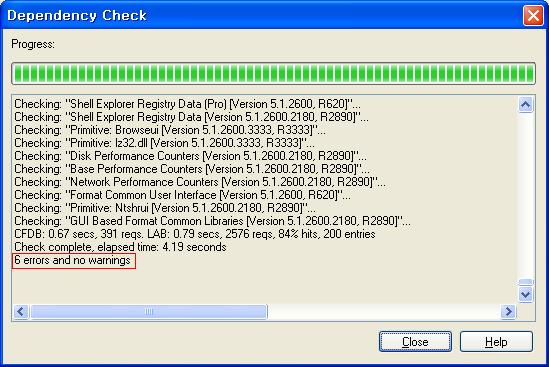
원래가 그런거다.. 세상에 쉬운게 어딨어.. ㅋ
이 문제들을 해결해야한다. Target Designer 하단의 output 창을 보면 무엇 무엇이 잘못되었는지 나온다.
그녀석을 해결해 주어야 한다.
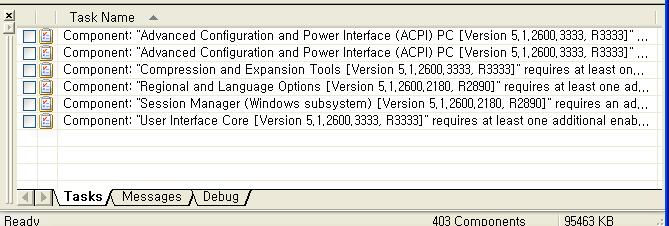
위에서 부터 순서대로 하나씩 진행해나가자...!!
각 항목을 더블클릭하게 되면, 해당하는 컴포넌트를 어떤 것을 추가할 것인지에 대한 윈도우가 나타난다. 대충 자신에 맞게 선택해 컴포넌트를 추가해 주면 될 것이다.
본인의 설정과는 다를 수 있으므로.. 알아서들 잘 해야 한다.
첫 번째 설정 부분이다.
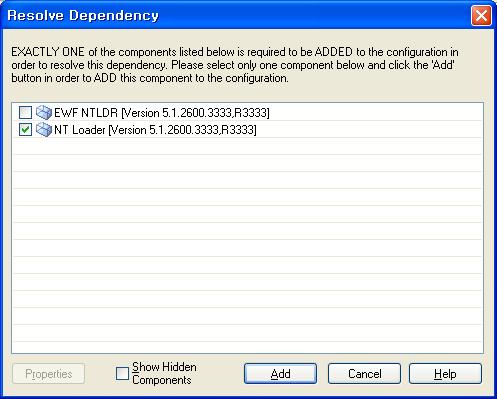
두 번째 설정...
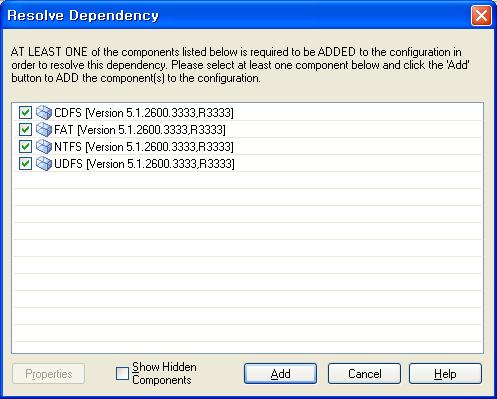
세 번째 설정...
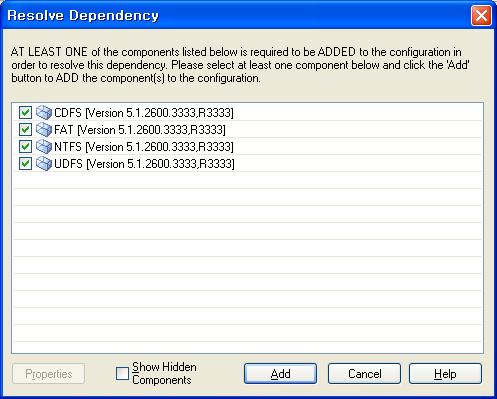
네 번째 설정...
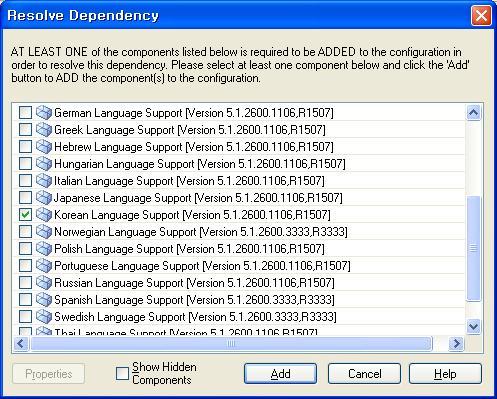
다섯 번째 설정...
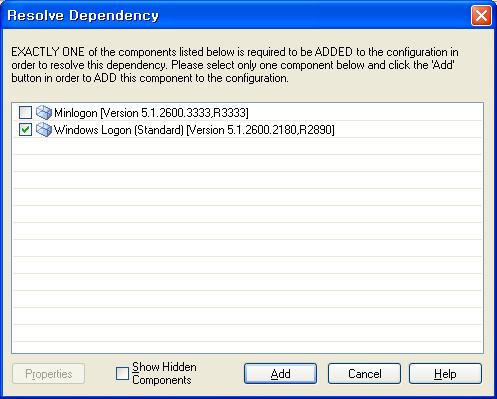
여섯 번째 설정.. -_- 많다..
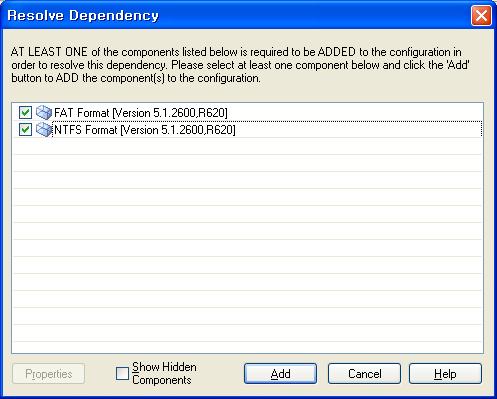
설정을 하게 되면 하단 output 창은 아래와 같이 변한다. 설정을 진행 했다는 표시인 듯 하다.
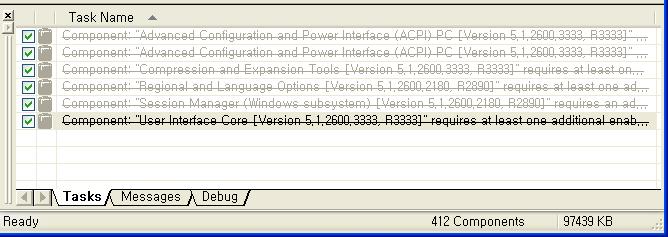
다시 종속성 검사를 한다.
제대로 Configuration이 되었는지 확인해야 하니깐.. ㅋ
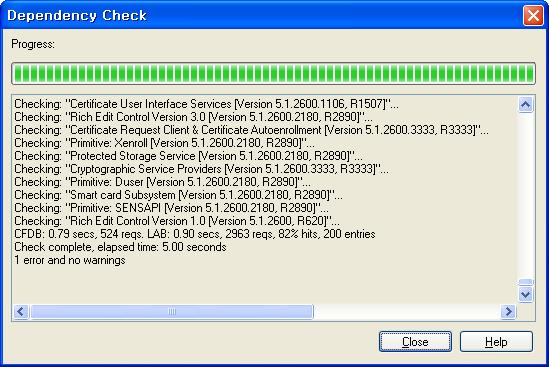
다시 output 창으로 이동!! 더블클릭해서 configuration을 해준다.
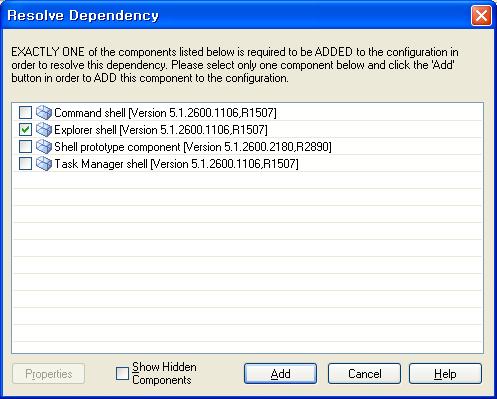
다시 종속성 검사... ㅜ
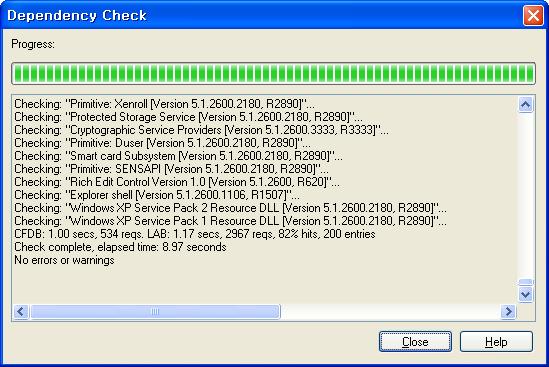
이제 남은 일은 타겟보드에 대한 몇가지 세팅과 Image를 만들기 위한 Build 절차이다.
이건 다음에.. ㅋ
'Windows Embedded > XP embedded' 카테고리의 다른 글
| Aesop LX800 보드에 XPE 설치하기 #4 (0) | 2008.07.19 |
|---|---|
| Aesop LX800 보드에 XPE 설치하기 #3 (0) | 2008.07.18 |
| Aesop LX800 보드에 XPE 설치하기 #2 (1) | 2008.07.18 |
| Aesop LX800 보드에 XPE 설치하기 #1 (0) | 2008.07.15 |
| vista에 XPe 설치 (0) | 2008.07.09 |
2008. 6. 30. 12:02

Windows XP Embedded Build Errors
2008. 6. 30. 12:02 in Windows Embedded/XP embedded

처음으로 'Windows XP Embedded' 라는 녀석을 접하게 되었다. -_-
기존에 'Windows Embedded CE' 로 작업을 하다가 회사서 사용하는 CPU가 X86계열이라 CE보다는 XPE쪽에 전념하는 편이라.. 이번 기회에 XPE를 하게되었다면서...ㅜ
머.. 회사에서 월급을 받아먹는 월급쟁이 입장으로써 자신이 하고 싶은 일만 할 수는 없는 것이니깐..ㅋ
여튼 이런 저런 사정으로 CE는 스스로 학습에 맞겨야 할 듯 하다.
XPE 튜토리얼 등의 자료를 구해 일단 XPE OS Image를 만들어보았다. 따라하기를 잘 못하는 성격이라... 첫 번째 Build Error를 맞이하게 되었다.
기념으로 한동안 잠잠하던 블로그에 올린다. ㅋㅋㅋ
Build Error내용은 아래와 같다.
이 Error는 레지스트리에 관련된 문제로 그냥 무시하고 사용해도 된다고 한다.
해결책으로는 한국어, 영어 관련된 레지스트리 키만 남기고 나머지는 지우면 된다.
'Configuration Editors' window에서 'Speech API Core' 컴포넌트를 찾고, 하위의 Registry Data를 클릭하자.
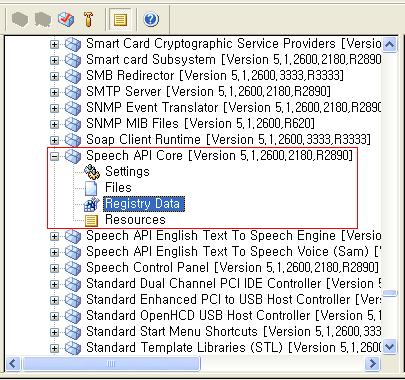
그러면 'Details Pane'에 다음과 같은 레지스트리 값들이 보일 것이다.
이 항목중 Registry paht가 'HKEY_LOCAL_MACHINE\SOFTWARE\Microsoft\Speech\Voides\Preview\401 ~ 816' 중 Data 값을 보고 필요한 언어를 제외하고 나머지는 삭제해 주면 된다.
본인의 경우 한국어와 영어를 제외한 나머지 값을 삭제하였다.
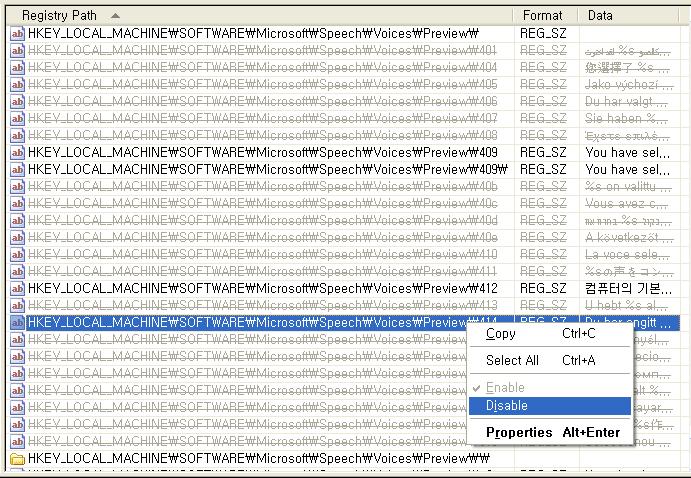
레지스트리 값을 삭제하기 위해서는 위 그림과 같이 삭제하려는 registry key 위에 마우스 오른쪽 버튼을 클릭하고 'Disable'를 선택하면 된다.
다시 빌드를 하면 아래와 같이 Error없이 정상적으로 빌드 된 것을 확인할 수 있다.
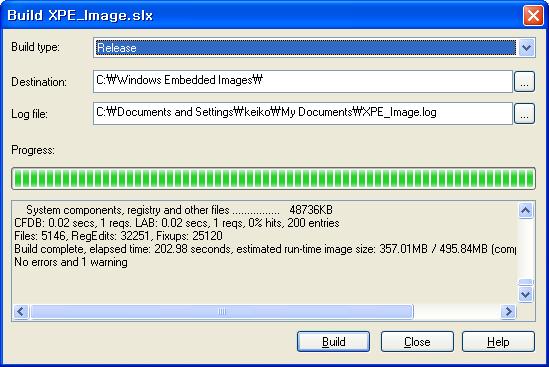
음.. 첫번 째 미션 Complete!!! ㅋㅋㅋ
기존에 'Windows Embedded CE' 로 작업을 하다가 회사서 사용하는 CPU가 X86계열이라 CE보다는 XPE쪽에 전념하는 편이라.. 이번 기회에 XPE를 하게되었다면서...ㅜ
머.. 회사에서 월급을 받아먹는 월급쟁이 입장으로써 자신이 하고 싶은 일만 할 수는 없는 것이니깐..ㅋ
여튼 이런 저런 사정으로 CE는 스스로 학습에 맞겨야 할 듯 하다.
XPE 튜토리얼 등의 자료를 구해 일단 XPE OS Image를 만들어보았다. 따라하기를 잘 못하는 성격이라... 첫 번째 Build Error를 맞이하게 되었다.
기념으로 한동안 잠잠하던 블로그에 올린다. ㅋㅋㅋ
Build Error내용은 아래와 같다.
Error 1004: Invalid resource:
"RegKey(819):"HKEY_LOCAL_MACHINE\SOFTWARE\Microsoft\Speech\Voices\Preview"":
(Error 5 (0x5) in "Microsoft VBScript 런타임 오류": 프로시저 호출 또는 인수가 잘못되었습니다.)
이 Error는 레지스트리에 관련된 문제로 그냥 무시하고 사용해도 된다고 한다.
해결책으로는 한국어, 영어 관련된 레지스트리 키만 남기고 나머지는 지우면 된다.
'Configuration Editors' window에서 'Speech API Core' 컴포넌트를 찾고, 하위의 Registry Data를 클릭하자.
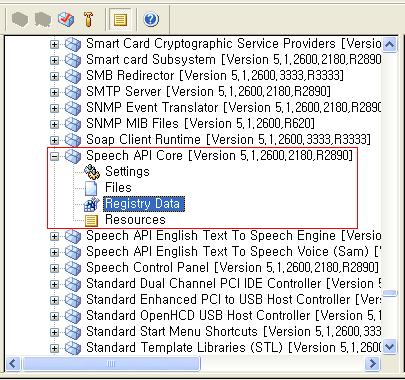
그러면 'Details Pane'에 다음과 같은 레지스트리 값들이 보일 것이다.
이 항목중 Registry paht가 'HKEY_LOCAL_MACHINE\SOFTWARE\Microsoft\Speech\Voides\Preview\401 ~ 816' 중 Data 값을 보고 필요한 언어를 제외하고 나머지는 삭제해 주면 된다.
본인의 경우 한국어와 영어를 제외한 나머지 값을 삭제하였다.
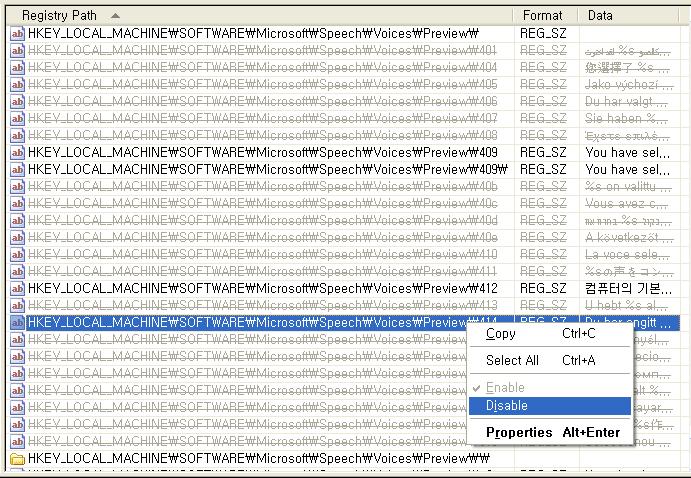
레지스트리 값을 삭제하기 위해서는 위 그림과 같이 삭제하려는 registry key 위에 마우스 오른쪽 버튼을 클릭하고 'Disable'를 선택하면 된다.
다시 빌드를 하면 아래와 같이 Error없이 정상적으로 빌드 된 것을 확인할 수 있다.
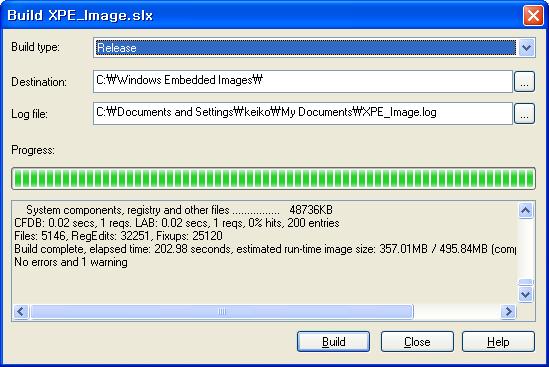
음.. 첫번 째 미션 Complete!!! ㅋㅋㅋ
'Windows Embedded > XP embedded' 카테고리의 다른 글
| Aesop LX800 보드에 XPE 설치하기 #1 (0) | 2008.07.15 |
|---|---|
| vista에 XPe 설치 (0) | 2008.07.09 |
| Windows XP Embedded 설치 : FP 2007, 한글팩 설치 (0) | 2008.07.02 |
| Windows XP Embedded 설치 : SP2 설치 (0) | 2008.07.02 |
| Windows XP Embedded 설치 : SP1 설치 (0) | 2008.07.01 |
 Prev
Prev

 Rss Feed
Rss Feed